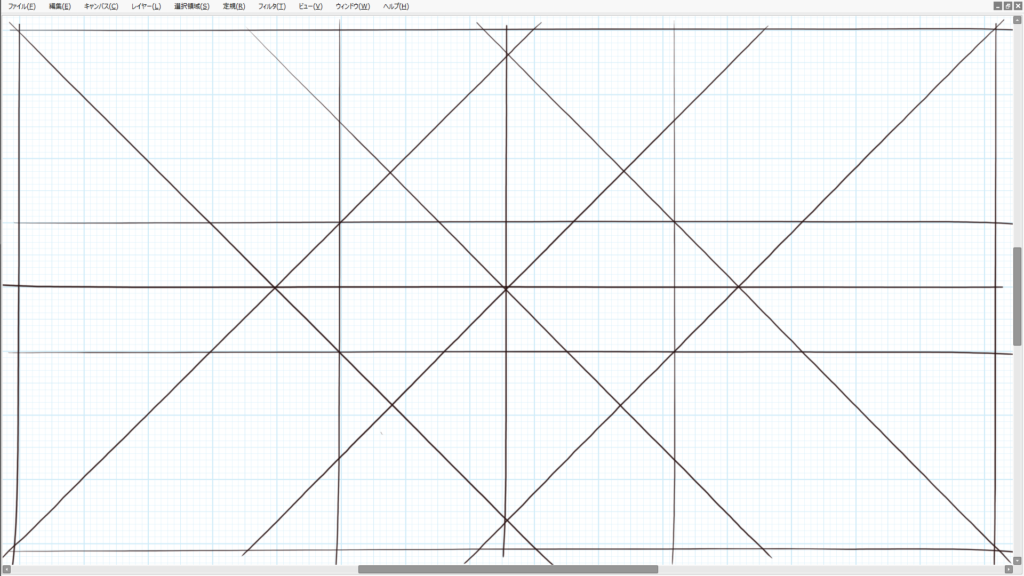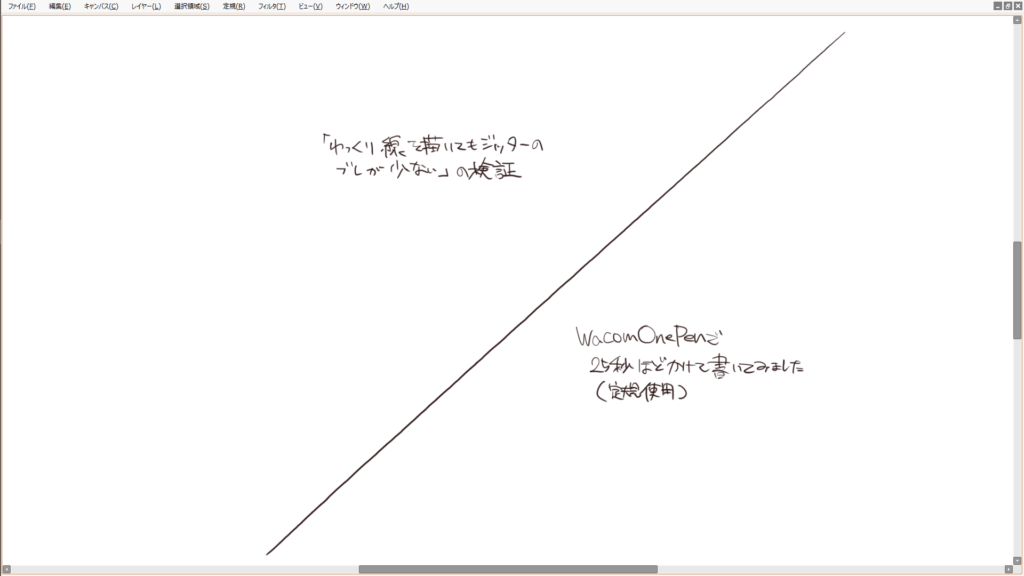【レビュー】Wacom Oneを買ったのでペン性能などを徹底チェックしました
4万円の液タブ、Wacom One 液晶ペンタブレット 13 (DTC133W0D)を買いました。感想を交えつつ、スキャンレート、視差、ジッターなどのペン性能などを見ていきます。
必要なことだけ書いたつもりが長くなったので先に結論だけ言うと、Wacom Oneは十分すぎる性能があります。これが4万円で買えるっていい時代になりましたね。
目次
- 1 Wacom One 13のスペック
- 2 ペンのドライバーはCintiq Proなどと共通
- 3 ペン性能の検証1:ペンのスキャンレートについて
- 4 ペン性能の検証2:ペン先とカーソルの位置ズレについて
- 5 ペン性能の検証3:ジッターについて
- 6 ペン性能の検証4:筆圧と最小On荷重
- 7 Wacom One Penを使うなら筆圧カーブの設定をしたほうがよい
- 8 Tablet Pressure Curve Toolを使えば筆圧カーブは自由に設定可能
- 9 視差はそれなりにある
- 10 Wacom One Penはサイドスイッチが1つしかない
- 11 サイドスイッチ2つのペンを別途用意したら動作するのか?
- 12 Wacom One Penの芯は他社ペンより太め
- 13 表面温度は良好
- 14 画面には非光沢フィルムが貼り付け済みだが…
- 15 スタンドについて
- 16 縦向きで使うことも可能
- 17 画面の明るさや色温度の調節方法
- 18 総評
Wacom One 13のスペック
- 画面:13.3インチ フルHD 1,920x1,080(16:9、166ppi)
- 色域:NTSCカバー率(CIE1931) 72%
- 筐体サイズ:357mm×225mm×14.6mm
- 質量:1.0 kg
- ペン:筆圧4,096段階、傾き検知対応(±60レベル)
- タッチ:非対応
- スタンド:内蔵 (3°、19°)
Wacom One(ワコムワン)はパソコンやスマホに繋いで使う液タブです。Wacom Oneを接続可能なスマホは、DeXやデスクトップモードといわれる機能を持ったGalaxyやHuaweiの一部機種に限られます。
Wacom OneはCintiqなどで使われているプロペン/プロペン2と同様に、電磁誘導方式のバッテリーレスペンを使用しますが、プロペン系統とは互換性がありません。
代わりに「有名文房具メーカーから発売しているデジタルペンに対応」とされており、具体的にはステッドラーや三菱鉛筆、LAMYのほか、Galaxy NoteシリーズのSペンなどのWacom Feel IT Technologiesに対応したデジタルペンと互換性があります。Galaxy Noteなどは同じペンでスマホと液タブの両方が操作できて便利です。
Wacom Oneで使える互換ペン各種については、別ページにまとめました。→【レビュー】Wacom Oneやraytrektabなどで使える互換ペン8種+α
ペンのドライバーはCintiq Proなどと共通
まず、Wacom Oneのペンは、ドライバーをインストールしなければ反応しません。ワコムのドライバダウンロードページで検索し、バージョン V6.3.38-2以降のドライバを入手してインストールします。
Wacom OneのドライバーはCintiq Pro等の他製品と共通です。実は無印Intuos(旧Bamboo)なども最近は共通化されています。既に他のワコム製タブを使っていても競合することがないので、気軽にほいほい繋いで使えますね。
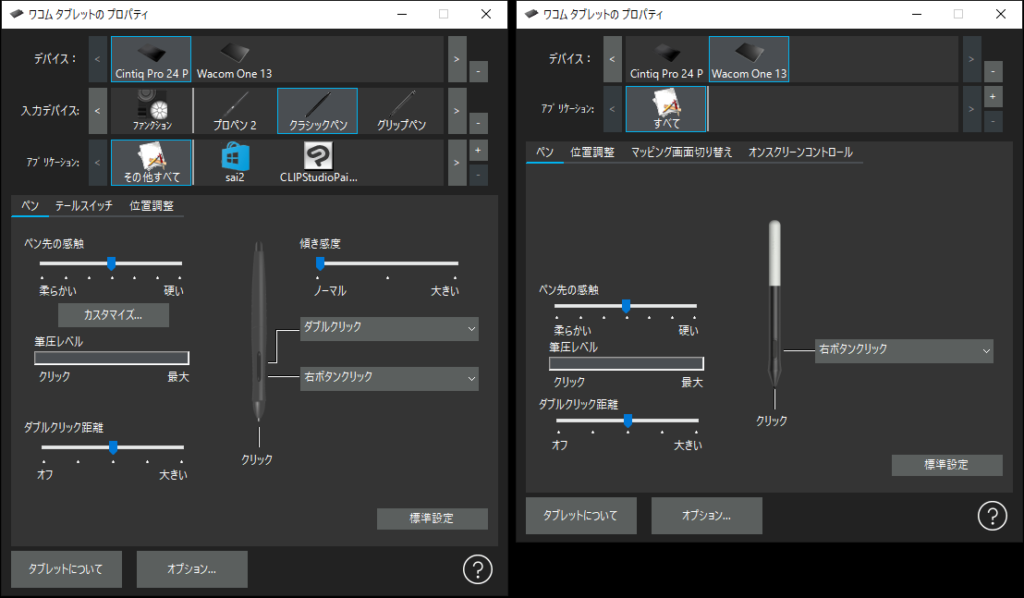
Cintiq Pro 24のプロパティと比較すると、Wacom Oneのそれは随分簡素です。Wacom Oneのプロパティでは筆圧カーブのカスタマイズはできず、ペン先の感触を7段階から選べるのみとなっています。また、傾き感度の調整もありません。Pro Penと比較して、機能が意図的に削減されているようです。
ペン性能の検証1:ペンのスキャンレートについて
Wacom Oneの商品説明では「早く細かい文字を書いても思った通りに書けるペン性能」がアピールされています。
早く細かい文字を書いた際に抜け・漏れがなく取り込めるということは、ペンのスキャンレートが高いと推察できます。本当にスキャンレートが高いならスペックシート上に数字で記載し、定量的に評価できるようにしてほしいところではありますが、現状記載がないので実測します。
※ペンタブのスキャンレートは、アナログなペンの動きのストロークをデジタル変換する際、秒間に読み取る回数です。pps(ポイント/秒)やHz(サイクル/秒)で表現されます。当然ながらポイントが多いほど滑らかに描けるはずです。ペンのスキャンレートの計測や計算の方法、他機種との比較については過去記事を参照。
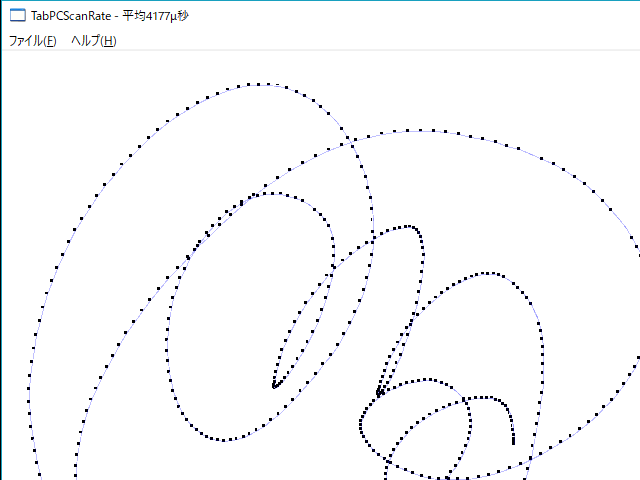
平均4177μ秒≒秒間240回(240pps)でした。10インチ版raytrektabには一歩及びませんがApple Pencilなどと同等で優秀な部類です。
ちなみに、スキャン性能はタブレット本体側に依存するため、Wacom One Pen以外の他社ペンなどを使用した場合でも同様の計測結果となります。
ペン性能の検証2:ペン先とカーソルの位置ズレについて
Wacom Oneの商品説明では「傾き検知が正確なため定規を使ってもカーソルがズレにくい」という点もアピールされています。液タブユーザー間でときおり言われていた「傾き検知がカーソル位置の補正にも使われている」は事実だったようですね。
傾き検知によりカーソル位置が補正されているならば、その傾き検知がうまく働かないとペンを傾けたときにカーソルが見当違いな方向にズレてしまいます。
ペンを傾けたときのカーソル位置ズレは、中華液タブでは定番の問題点として挙げられていて、対策として普段使う向きに傾けた状態で位置調整を行う方法が紹介されていたりもします。しかし、そのような環境で定規を使って線を引くと、通常使うときの傾き方ではなくなるためカーソルがズレてしまいます。
商品説明でわざわざ「傾き検知が正確なため~」と書いているのは中華液タブに対する対抗意識でしょう。Wacom Oneが中華キラーの役割を背負って生まれたことを感じさせます。
さて、実際にペンを傾けてみます。
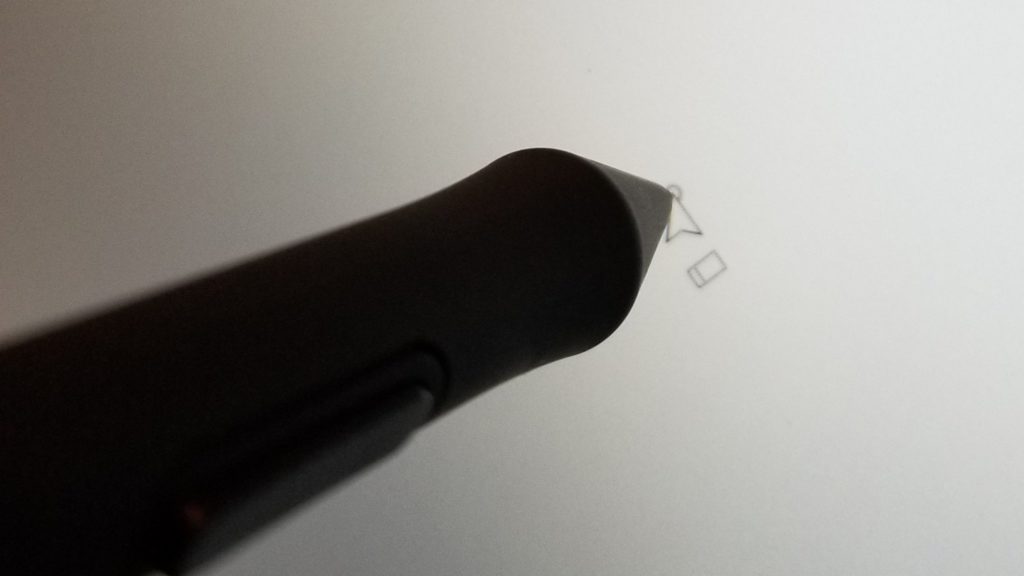
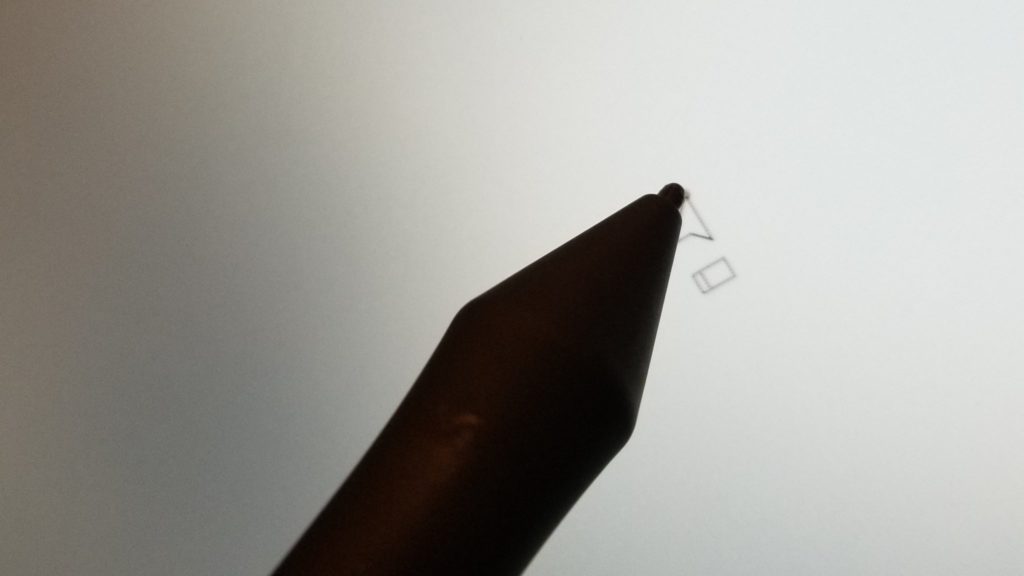
ペンを傾けてもカーソルはペン先に追従しています。
また、ワコムの昔の機種では画面の四隅に近づくほどカーソルが大きくズレました。最近のワコムの電磁誘導ペン採用機種では気になるほどのズレが発生するものはないため、Wacom Oneも大した問題はないだろうとは思いつつ、念のため確認します。
方眼を下敷きに、定規を使って縦・横・斜めの線を引いてみました。SAI2で、手ブレ補正0、ブラシサイズ4で竹物差しを当てて実施しました。
右端では下側に、左下では左側に引き寄せられる傾向が見られますが、端以外でのズレはほとんどなく、実用上で問題になることはないでしょう。
ペン性能の検証3:ジッターについて
Wacom Oneの商品説明では何の解説もなく「ゆっくり線を描いてもジッターのブレが少ない」と言われています。そもそもジッターって何だよという話ですが、元々の意味は「イライラする」「小刻みに動く」で、液タブでよく言われているのは線の揺らぎのことです。
一部の中華液タブでは、まっすぐな線を引いたはずなのに波打って描画されるものがあると聞きます。具体的にはHUIONのやつです。当然ながらジッターが強く出る環境では思い通りの線が描けないので、作業効率が悪くなります。Wacom Oneの「ジッターのブレが少ない」が事実であればユーザーにとってはありがたい話です。
実際に、ゆっくり25秒ほどかけて斜めに線を引いてみました。
目立った線の揺らぎはないですね。よく見ればちょっと歪んでいるかな、というくらいです。手元に比較対象となるような中華液タブがないので相対的な評価はできませんが、絶対的な尺度として十分な精度があると言えます。
ペン性能の検証4:筆圧と最小On荷重
Wacom Oneの筆圧感知レベルは4,096段階とされていますが、筆圧段階の数値の大小はもはやあまり重要ではなく、筆圧をかけた時に、かけた力に比例して反応するかどうかが肝要です。
最小On荷重はペンに筆圧がかかった際に反応しだす圧力の閾値です。Intuos4が出たときにワコムが「最小On荷重はなんと1g(実測値)」とアピールしていたのですが、もはや言う必要もなくなったのか、最近は聞かない用語です。最小On荷重が軽いほど、力を入れずとも描けます。
筆圧センサーがペン側にあることから、最小On荷重などの筆圧特性はペンに依存するので、Wacom One付属のペン(Wacom One Pen)と他社コラボペンでは違いがあります。ここでは三菱鉛筆9800デジタイザペンと、10インチ版raytrektabの付属ペン(DG-D10IWP標準デジタイザペン)も使って確認していきます。

並べてみました。上から順に、Wacom One Pen、三菱鉛筆9800デジタイザペン、DG-D10IWP標準デジタイザペンです。
ワコムタブレットのプロパティから診断メニューを開き、筆圧のパーセンテージの推移を見てみました。
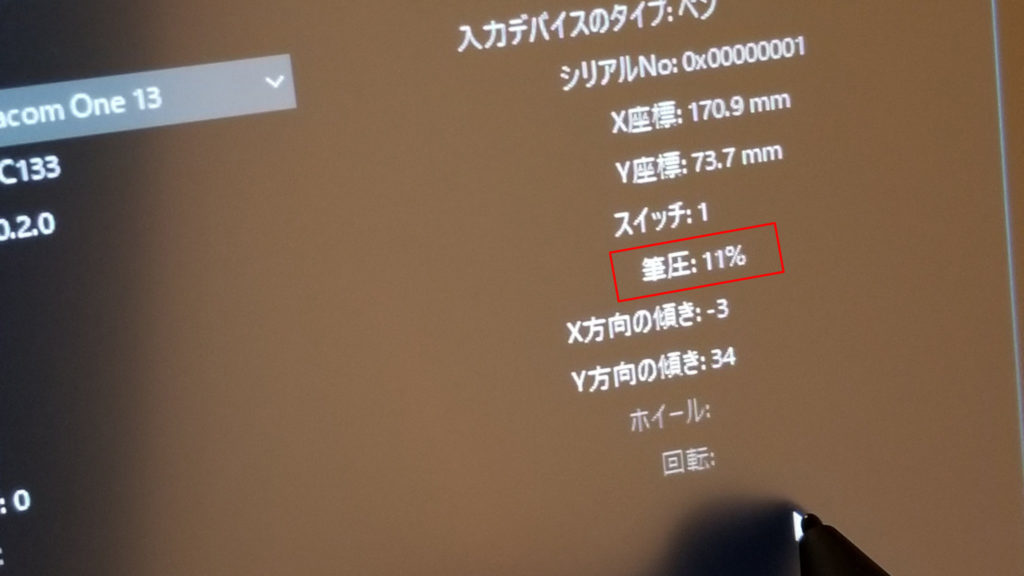
具体的にはこの部分を見ます。何の力もかけず、重力のみでペン先が触れている状態の値を確認しています(手作業なので細かい数値は参考程度にどうぞ)。
- Wacom One Pen:11~14%
- 三菱鉛筆9800デジタイザペン:8~9%
- DG-D10IWP標準デジタイザペン:3~4%
いずれのペンもギリギリ触れるくらいのところですぐ反応しだすので、最小On荷重に関しては特に問題ありません。問題は筆圧の出方です。
実際に描いてみると、この3種のペンの筆圧の出方は露骨に違いがあります。Wacom One Penは筆圧のコントロールが難しく、細い線を引きにくい感触です(設定がデフォルトの場合)。重力でペン先が触れているだけで10%以上も筆圧が乗ってしまうのであれば当然です。
※当然ながらWacom One Penでも頑張って浮かせれば1%に持っていくことは可能ですが、それは自然な筆圧コントロールではないという意味です。次項の設定を行えばWacom One Penでもより自然に描けるようになります。
Wacom One Penを使うなら筆圧カーブの設定をしたほうがよい
筆圧カーブは、入力された筆圧をキャンバスに出力する際の値を調整する機能です。筆圧カーブの設定が適切でないと、力を入れてないのに色がドバッと出たり、逆にぜんぜん描けなくなったりします。
CLIP STUDIO PAINTにも同様の機能がありますが、ペンドライバー上で変更するとシステム全体に適用でき、どのアプリでも同じ感触で使えます。Wacom Oneでは筆圧カーブをプロパティ上で直接変更することはできないものの、「ペン先の感触」の設定を変えるとプリセットされた値が適用されます。
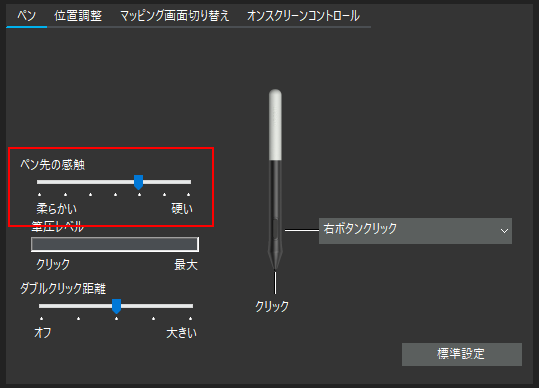
使う人の筆圧の強さにもよりますが、Wacom One Penを使うなら「ペン先の感触」を硬めに設定した方がよいと感じました。デフォルトの設定では筆圧のコントロールが効かせづらいですが、ペン先の感触の設定次第でかなりいい感じになります。お好みに合わせて調整して使える、という意味では懐が深くていいペンなのかも。
しかし、店頭の展示機ではまず設定はデフォルトにされるだろうし、使い勝手を確認しようと思ったらイマイチだった~と感じられてしまうリスクはありますね。設定を変更させてもらえない場合、もし三菱鉛筆9800デジタイザペンなどが同時に展示されていれば、そちらを使って確認されたほうがWacom Oneの実力が測れるかと思います。
なお三菱鉛筆9800デジタイザペンなどを使う場合は、「ペン先の感触」を硬めに設定してしまうとほとんど描けなくなるので、設定は変えない方がよいです。
Tablet Pressure Curve Toolを使えば筆圧カーブは自由に設定可能
Wacom Oneにおいては「ペン先の感触」は7段階のプリセットでもそう困ることはないと思いますが、より細かく調整したい場合はTablet Pressure Curve Tool(外部ツール)を使うと筆圧カーブを自由に設定できます。お試しください。
また、テールスイッチ付きのペンを使いたい場合も、Tablet Pressure Curve Toolならテールスイッチの筆圧カーブも調整できます。
使い方は過去記事 ワコムfeelペンの最低筆圧・筆圧曲線を調整できるソフト「Tablet Pressure Curve Tool」の使い方の簡単な解説 を参照。ソフトのアップデートによって見た目が変わっていますが使い方は同じです。
視差はそれなりにある
液タブ界隈において、視差という言葉は色々な意味をもって語られているので、まず意味を整理したほうがよいですね。視差とは概して、液タブ表面のガラスに触れるペン先の物理的な位置と、画面上のカーソルが表示される位置に距離がある状態を指します。
その内容は大きく分けて、ペンの認識精度(カーソルの位置ズレ)と、ペン先とカーソルの間にあるガラス等の厚みの2つです。
ペンの認識精度については前項で記載したとおりなので、ここではペン先とカーソルの間にあるガラス等の厚みについて書きます。
Wacom Oneはダイレクトボンディングを採用していないため、液晶とカバーガラスの間に空気層があります。ダイレクトボンディングとは、オプティカルボンディングやフルラミネーション加工とも呼ばれる、液晶とカバーガラスを接着して空気層をなくす加工技術です。
空気層で光が乱反射するせいで黒が白っぽく見えたり、カバーガラスと空気の屈折率の違いからペン先とカーソルが離れて見えたりします。実際にペン先とカーソルがどれくらい離れて見えるか、横から撮ってみました。
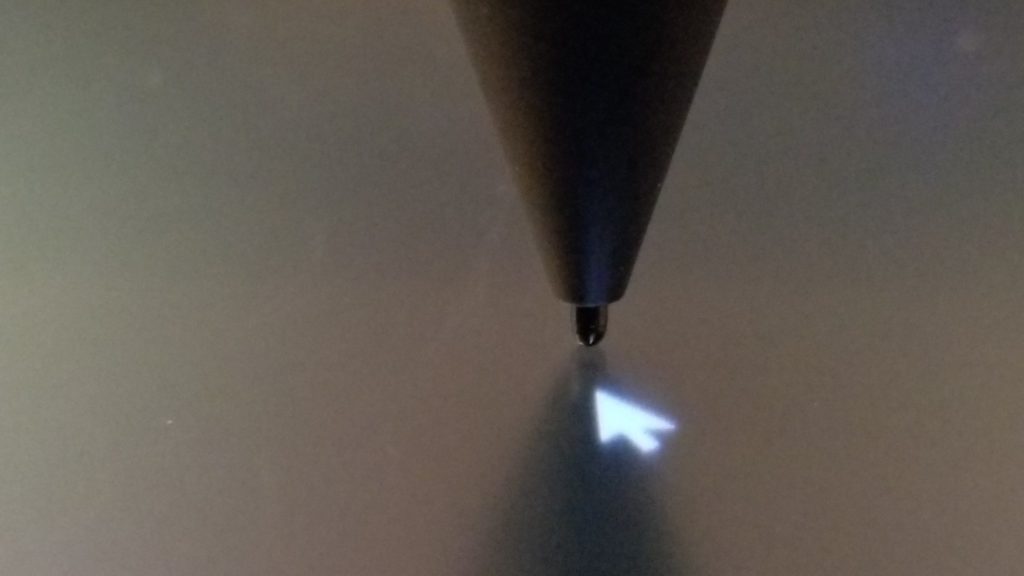
ペン先からすぐに、ペンが反射して映っていますね。そこがカバーガラスの表面です。カーソルは1mmほど離れて見えます。これが実用上の問題となるかは人によるので何とも言い難いです。私は気にならないほうなのでコメントは差し控えます。
なお、ここでは便宜上ガラスと記載していますが、Wacom Oneの液晶をカバーしている素材は公式に記載がなく、ガラスではないかもしれません(アクリル、プラスチック等の可能性あり)。
Wacom One Penはサイドスイッチが1つしかない

付属のWacom One Penはサイドスイッチが1つしかないのが残念です。テールスイッチ(消しゴム)もありません。とはいえ、このスタイルが今後のスタンダードなのかも。テールスイッチを付けるとペン先の沈み込みが起こるようになる説もありますし。それでもサイドスイッチは2つ欲しいところですが……。
一応、いろんな機能を使い分けたい場合は、オンスクリーンコントロールを設定する手もあります。ラジアルメニューやワコムスクリーンキーなどデフォルトで用意されているものをそのまま使う以外にも、自分でカスタマイズすることも可能です。
サイドスイッチ2つのペンを別途用意したら動作するのか?
付属ペンにスイッチが1つしかないのはいいとして、じゃあサイドスイッチ2つのペンを別途用意したら動作するのか? というのも気になりますよね。昔のペンには2つのサイドスイッチとテールスイッチを持つものがありますので、これを使って実験してみましょう。今回はUP-911E-02DDを使います。
しかしUP-911E-02DDを使いながらワコムドライバー画面を見ても、ペンの画像がWacom One Penのままで、2つ目のサイドスイッチやテールスイッチについては設定メニューが出ませんでした。
一方、ワコムドライバーの診断メニューで見ると、各スイッチの入力は認識されてはいます。Wacom One Penではペン先が1、サイドスイッチが2で認識されますが、UP-911E-02DDは2つのサイドスイッチがそれぞれ2と3で認識されます。
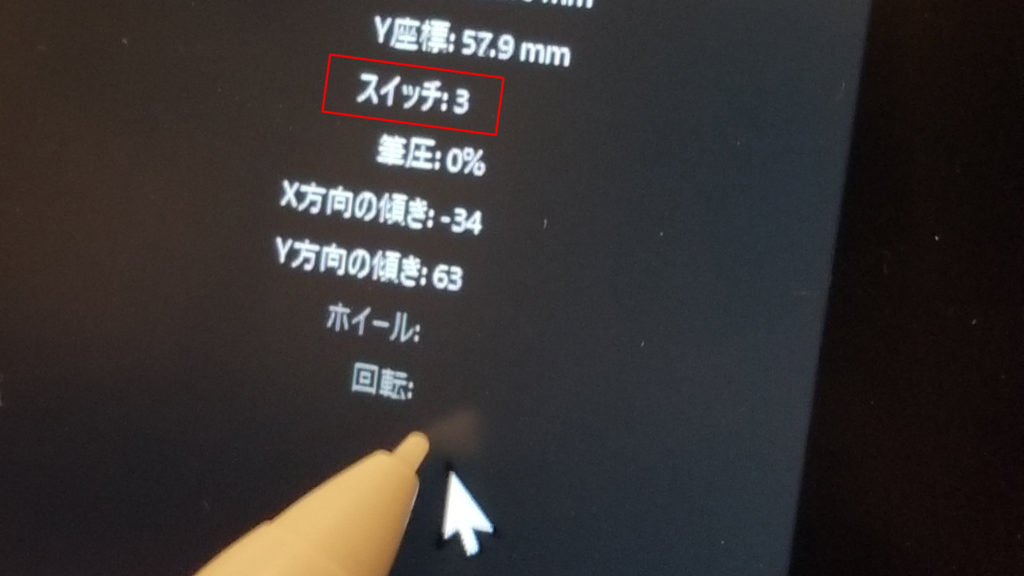
入力自体は受け付けられているので、ゴニョゴニョすれば使えるようになりそうではありますが、とりあえずはいったん保留です。
※Wacom OneでUP-911E-02DDを使うこと自体はできますが、ペンを傾けるとカーソルが内側に潜り込んでしまうのでまともに使えるとは思わないほうがよいです。あくまでテールスイッチ/サイドスイッチの動作確認用に使用しています。
(追記)実際にゴニョゴニョしてサイドスイッチの設定を変えて使えることを確認しました。詳細は Wacom Oneでサイドスイッチ2つのペンを使う方法(上側スイッチの設定変更について) に記載しています。
Wacom One Penの芯は他社ペンより太め

左から順に、Wacom One Pen、三菱鉛筆9800 デジタイザペン、DG-D10IWP標準デジタイザペンを並べてペン先を撮りました。
Wacom One Penの芯は他社ペン(三菱鉛筆9800 デジタイザペンなど)よりやや太めです。ペン先の細さにこだわるなら他社ペンを別途用意したほうがよいですね。
(追記)ワコムから Hi-uni DIGITAL for Wacom が発売されました。三菱鉛筆9800 デジタイザペンと同様にペン先が細い鉛筆型のペンで、三菱鉛筆のものと比べてペンの全長がやや短く、取り回しやすくなっています。
表面温度は良好
液タブは手が直接触れるものなので、発熱すると不快になり、使い勝手が悪くなります。Wacom Oneはファンレスで、熱がこもったりしないかがやや不安要素でした。
長時間使ってみてもまったく発熱せず、一切の熱を感じません。優秀です。
画面には非光沢フィルムが貼り付け済みだが…
パネル表面には非光沢フィルム(ハーフグレア)が貼られています。基本的にサラサラとした感触で描けるのですが、ときどき変な引っかかりがあります。位置によって表面が滑らかでない箇所がある? ような感じです。
どうも描いてる途中で手のひらの皮脂が画面について、そこが引っ掛かりの要因になるっぽいです。画面に皮脂がつくこと自体はよくある出来事ですが、ここまで引っ掛かりを覚えるのは初めての経験です。デフォルトで貼られているフィルムがイマイチなのかと思わざるを得ません。
エレコムやミヤビックスなどから画面保護フィルムが出ているので、やはり貼ってみたほうがよいかなと考えています。
(追記)ミヤビックスのOverLay Plusを貼りました。感想はこちら→Wacom Oneに反射防止フィルムを貼った
エレコム ペーパーライクフィルム ワコム WacomOne 13 液晶ペンタブレット 液タブ 反射防止 ペン先の摩耗を抑えた ケント紙タイプ TB-WON13FLAPLL
反射防止液晶保護フィルム 防指紋 防気泡 Wacom One 液晶ペンタブレット 13 (DTC133W0D / DTC133W1D) 用 日本製 OverLay Plus OLDTC133W0D/1
スタンドについて
背面には折り畳み式のスタンドがついています。スタンドの裏には替え芯と芯抜きがあります。

スタンドは展開しても19°と、平置きすることしか考えられていません。立てて使いたければ別途スタンド必須。オススメはサンワサプライのマルチデータホルダーDH-316です。やたら安いわりにしっかりしています。

商品画像だと小さそうに見えますが意外と大きいです。
縦向きで使うことも可能
Wacom Oneは90度または270度回転して縦向きに使うことも可能です。といっても自動回転機能などはないので、OSのディスプレイ設定で画面の向きを設定します。
漫画原稿など縦長のキャンバスのみをWacom Oneに表示して、ツール等はメインディスプレイで操作する使い方もいいかもしれません。
ただし、Wacom Oneは横向きで置いたときの奥側に向かって約3度の傾斜があり、テーブル等に縦向きで置いて使う場合は左右方向にやや角度が付きます。気になる場合は利き手側が下がるように置けばよいかと。
画面の明るさや色温度の調節方法
Wacom OneにはいわゆるOSDによる画質設定機能はありません(そもそも操作するボタンもない)。Wacom Oneの液晶部分の設定を変えたいときは、ワコムペンドライバーのインストール時に一緒に入る「ワコムデスクトップセンター」からディスプレイ設定を呼び出します。
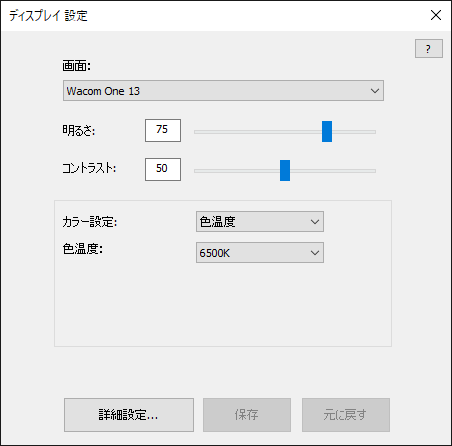
デフォルトでは明るさ75となっていました。0~100まで調整しても変化の幅は小さく、0にしても割と明るいです。色温度のデフォルトは6500Kで、5000Kと9300Kに変更可能。
繋ぐPCによってはかなり赤っぽく見えてしまう場合があるようで、そのときは色温度を9300Kに変えると赤みが解消されます。
総評
Wacom Oneは中華液タブを狙い撃ちにして、同価格帯でよりペン性能の高い液タブが買えますよ、という機軸で打ち出されています。そして、それを十分満たすだけの性能がありました。
液タブの入門機としてはもちろん、中・上級者が使っても納得できるレベルに仕上がっていると思います。ペンも使えるサブディスプレイが欲しい人にもいいんじゃないでしょうか。少なくとも性能が不安で迷っているなら即買いでOKです。オススメ。